Bentrovati su questa serie riguardo la realizzazione del proprio sistema domotico casalingo. Dopo la doverosa introduzione fatta in precedenza, iniziamo con installare Home Assistant.
Il primo passo è sicuramente l'acquisto del server, nel mio caso ho optato per un RaspberryPi 4 con 4GB di RAM (ma va bene un qualsiasi PC, mini PC, NAS dotato di sistema operativo, etc.). Successivamente, occorre installare Home Assistant.
Home Assistant è un HUB personale che consente di gestire la domotica in maniera semplice ed intuitiva, consentendo di integrare dispositivi di natura diversa a prescindere dal produttore e dagli standard utilizzati.
Diciamo che l'obiettivo finale è quello di avere un'unica plancia dalla quale poter controllare tutta la domotica in casa, avendo un unico gateway (una sorta di "centralina") e una sola app installata sullo smartphone.
Home Assistant è disponibile fondamentalmente in due opzioni: OS e Core.
La differenza fondamentale è che con l'opzione OS Home Assistant verrà installato come sistema operativo, quindi il Raspberry sarà dedicato solo alla domotica. Diversamente, avrete Home Assistant come applicativo installato nel sistema operativo, tipicamente Raspberry Pi OS, e quindi sarete poi liberi di installare anche altro sul server.
Inoltre, con la versione OS verrà installato anche Supervisor, uno store gratuito di plugin e componenti aggiuntivi, che altrimenti andranno installati a mano.
E' disponibile in realtà anche l'opzione di installazione in Docker container, che sfrutta la tecnologia di virtualizzazione, ma questo merita un approfondimento a parte, magari in futuro potrei pensarci.
Personalmente, ho deciso di dedicare il Raspberry alla domotica, quindi ho scelto di andare sull'opzione più semplice, installando Home Assistant OS. L'installazione è semplicissima (questo il link):
- scaricare Balena Etcher ed avviarlo;
- selezionare Flash from URL ed inserire (attualmente):
https://github.com/home-assistant/operating-system/releases/download/5.13/hassos_rpi4-64-5.13.img.xz
- selezionare la propria micro SD dalla scheda Target;
- cliccare su Flash ed attendere il completamento.
Attenzione perchè la micro SD sarà formattata, quindi perderete il suo eventuale contenuto precedente!
Finito! Home Assistant è installato e pronto per il primo avvio!
A questo punto potete inserire la micro SD nel Raspberry, collegare un cavo di rete e accendere il tutto. In pochi minuti sarà operativo.
Potete verificare collegandovi all'indirizzo homeassistant.local:8123, se tutto è andato liscio, vi chiederà di creare un utente:
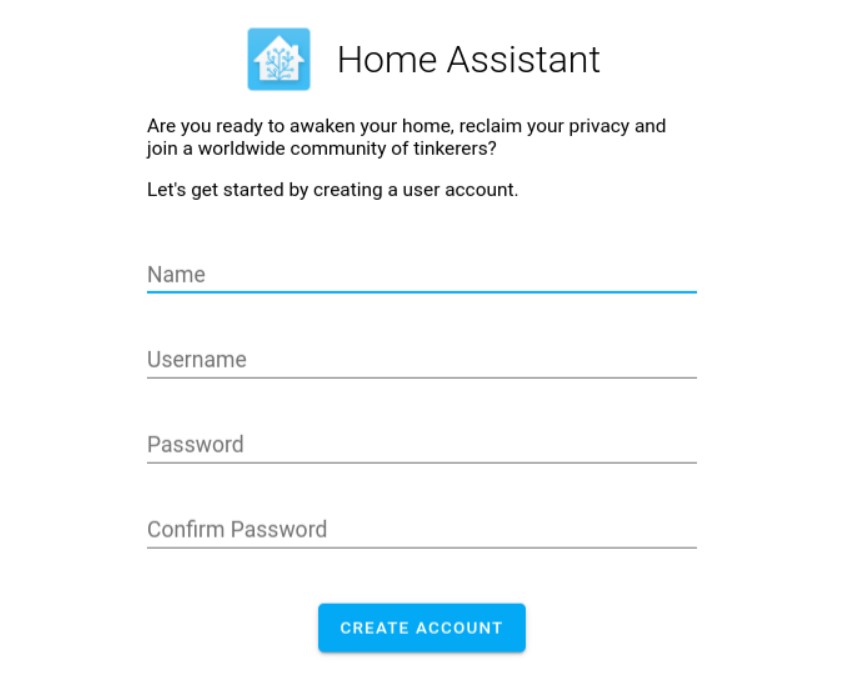
Alla schermata successiva, date un nome alla vostra casa ed inserite la posizione sulla mappa (servirà per alcune integrazioni interessanti). Vi chiederà anche di configurare eventuali integrazioni se trova dispositivi compatibili (molto probabile), nel caso configurate già adesso tutto, ci tornerà utile.
Nel prossimo articolo, vedremo come sostituire la micro SD con un disco SSD.
Alla prossima..